Lightroom cc 2018教程:使用渐变滤镜增强天空色彩
提问人:荣凡88发布时间:2021-02-06
1、在Lightroom中导入一张照片,切换至“修改照片”模块。
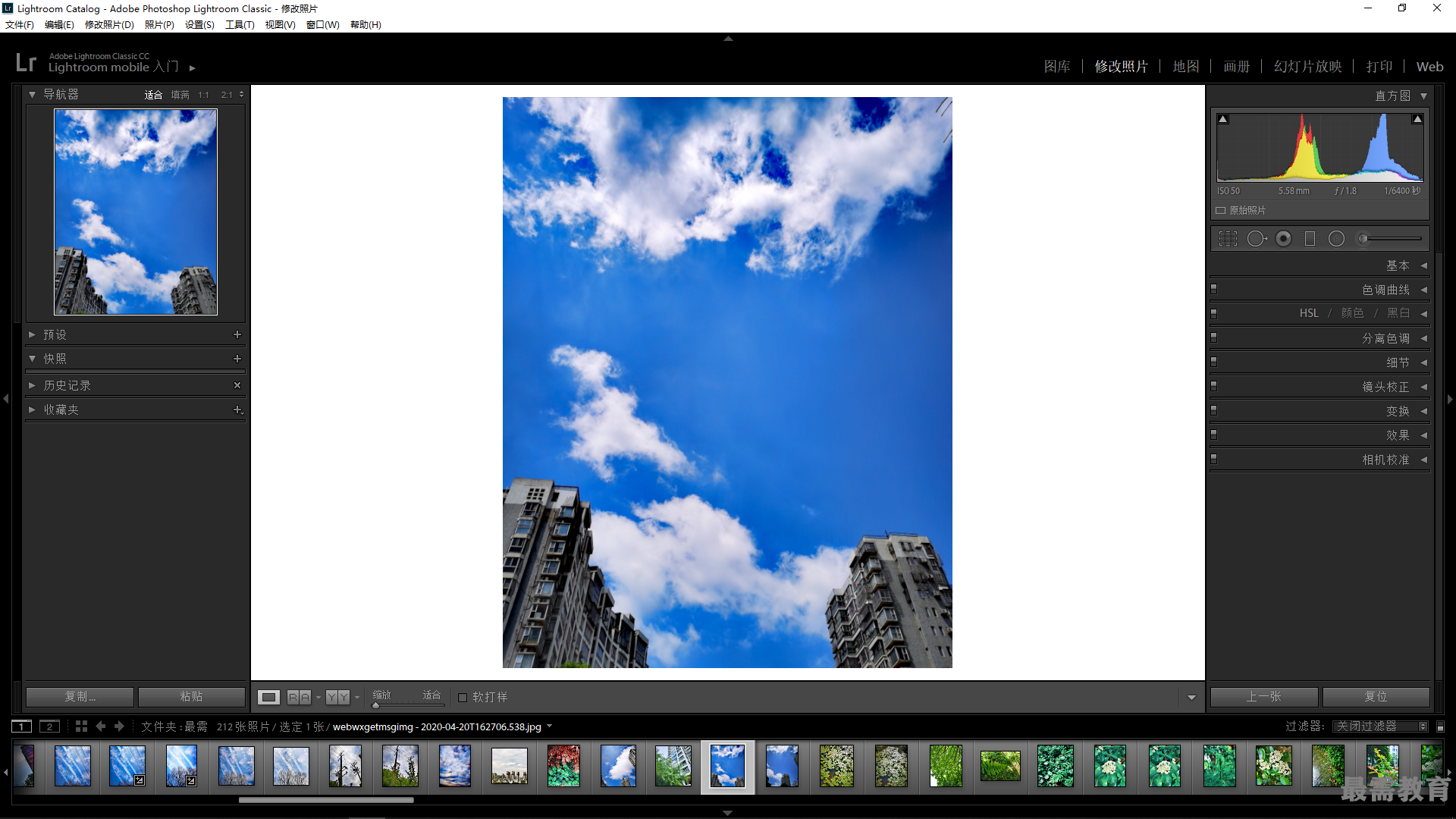
2、在工具条上选取渐变滤镜工具,从图像上方向下方拖曳光标,当拖曳至合适位置时,释放鼠标,完成渐变绘制。
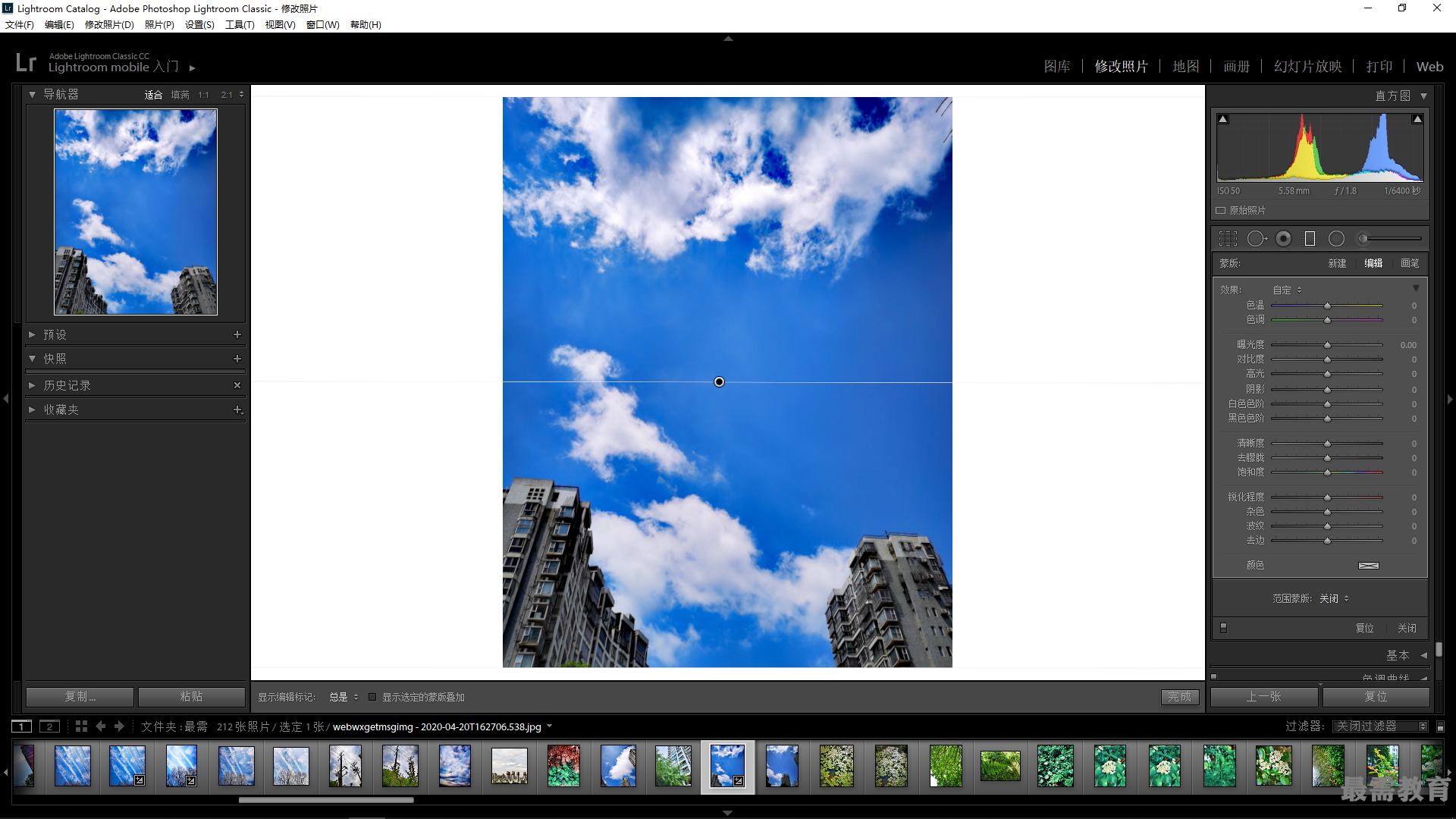
3、在"渐变滤镜"选项面板中,设置"色温"为-81、"色调"为28、"曝光度"为-0.8、"清晰度"为-30、"饱和度"为28、"锐化程度"为-89,调整天空明暗对比。
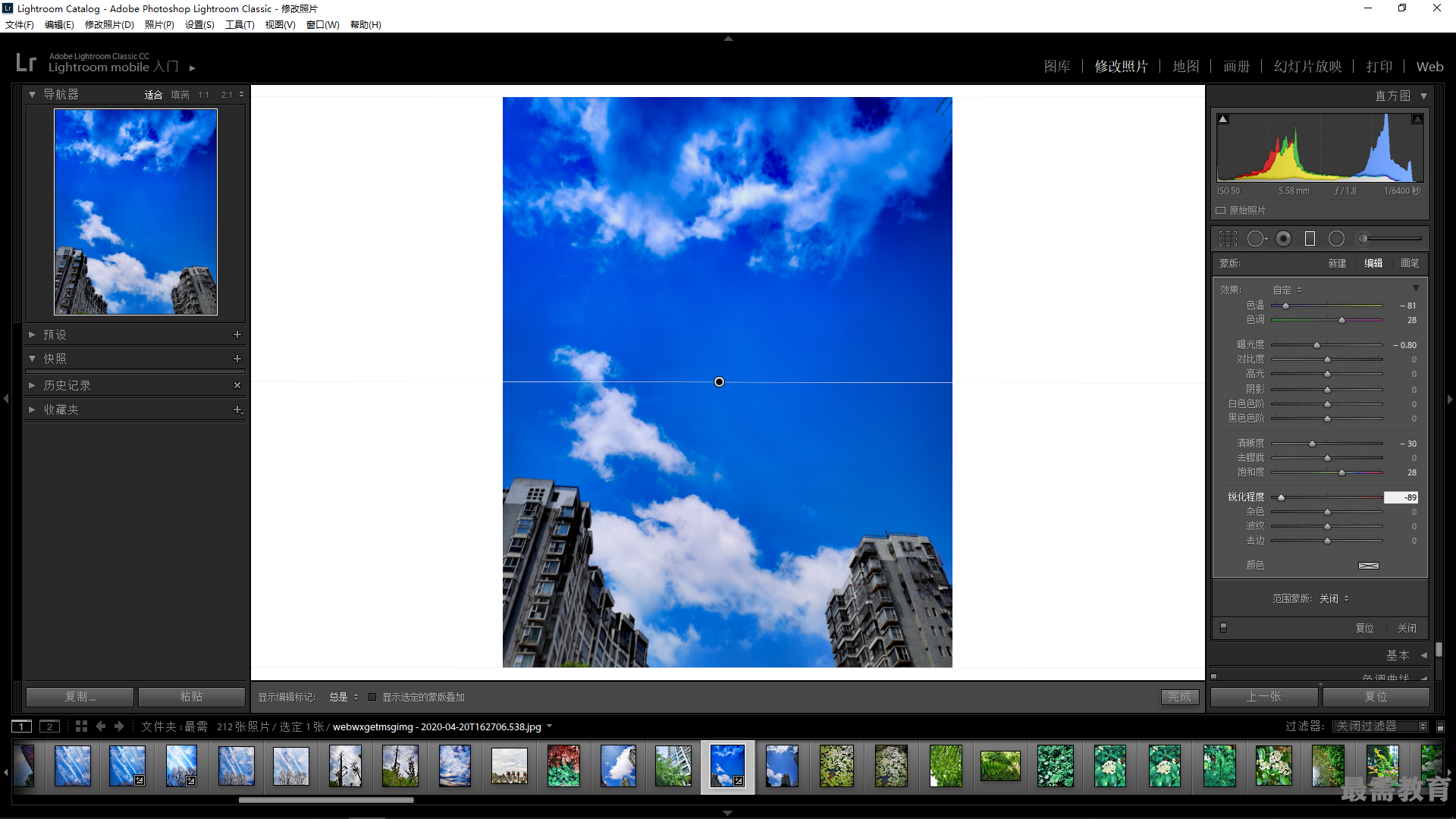
4、单击"颜色"选项右侧的颜色选择框,在打开的颜色拾取器中选择蓝色,加深天空颜色。
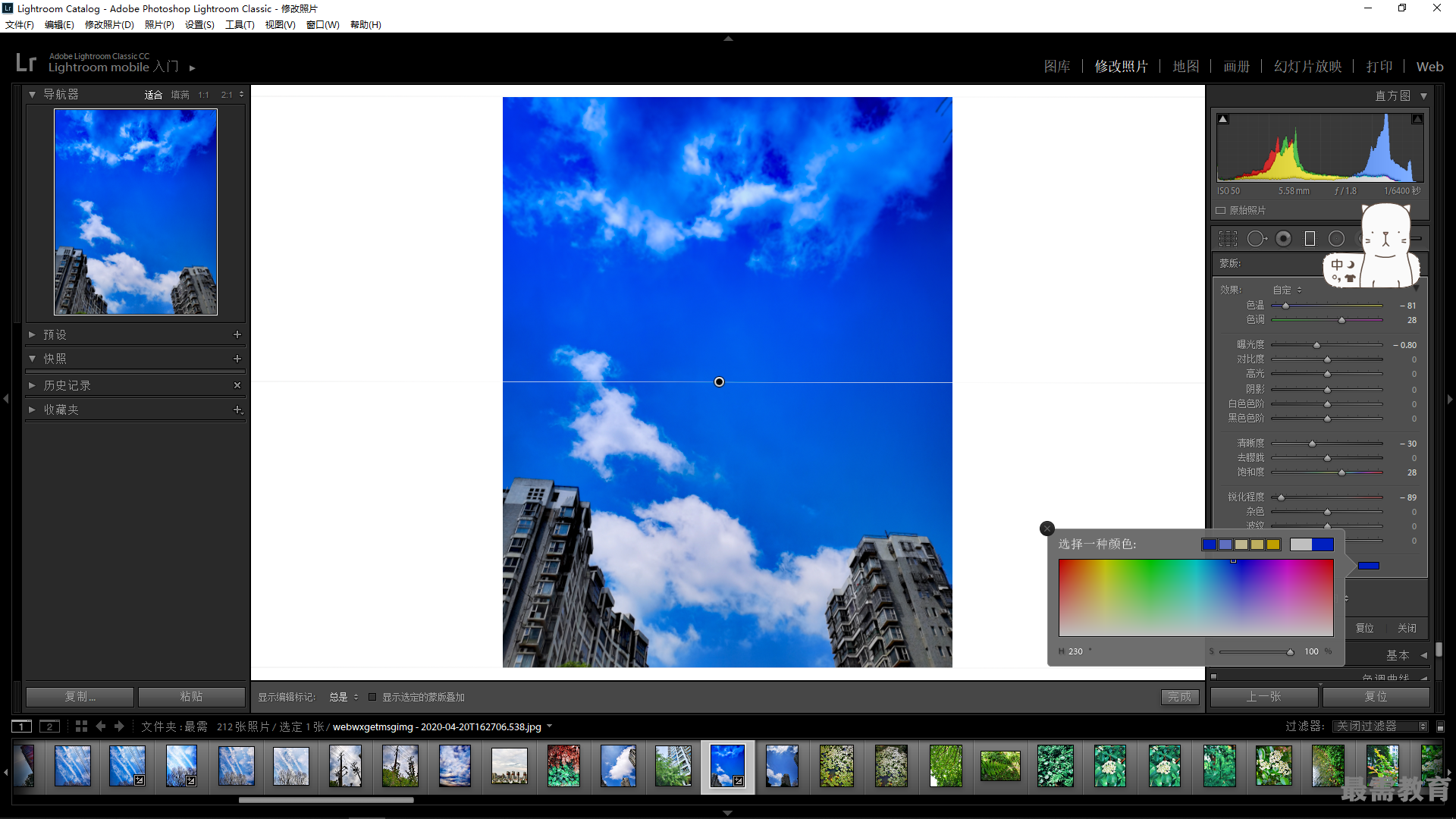
5、单击主窗口右下角的"完成"按钮,即可添加渐变滤镜效果。
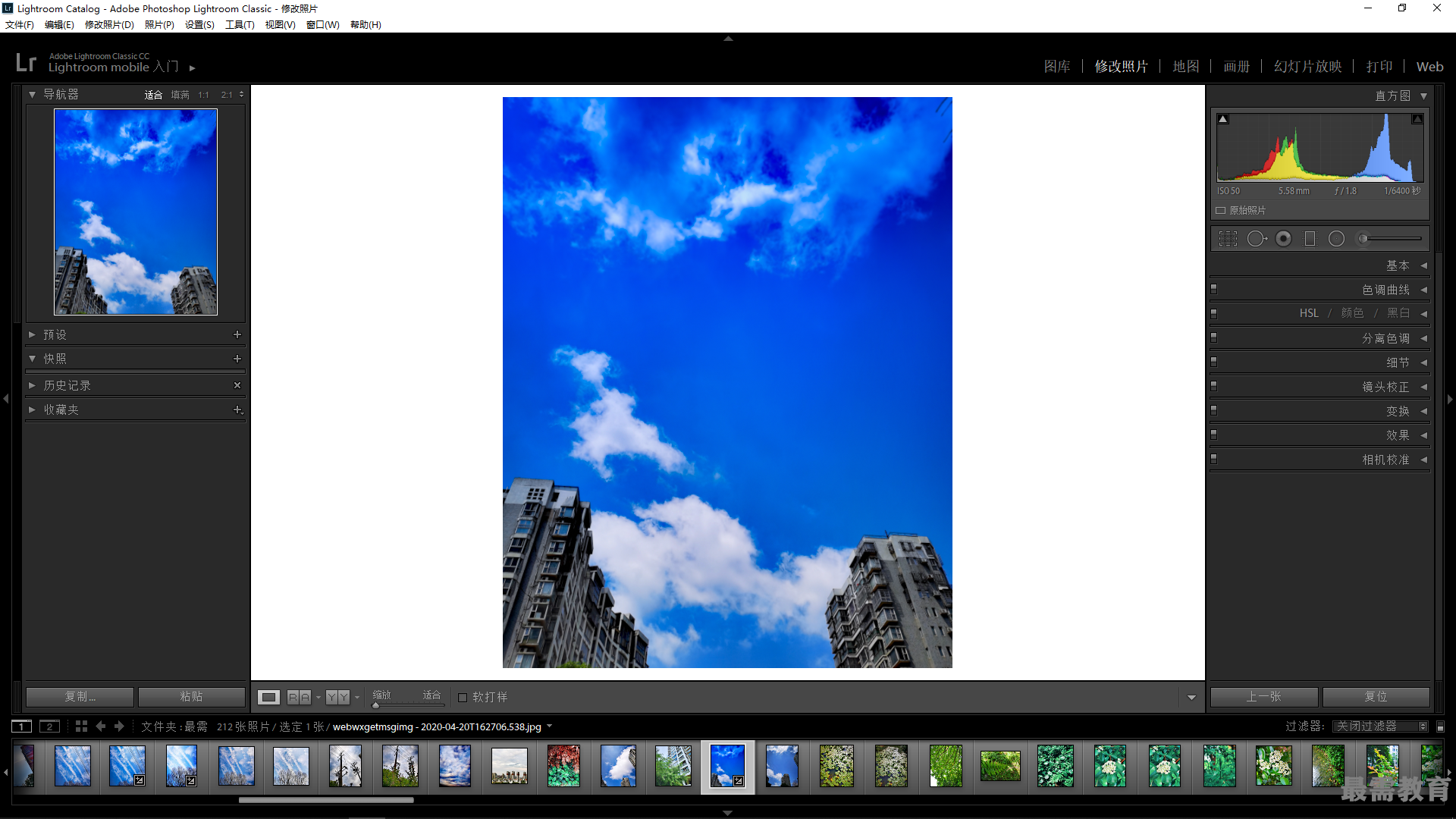
6、展开"HSL/颜色/黑白"面板,切换至"饱和度"选项卡,设"红色"为100、“橙色”为100、"黄色"为71,增强饱和度效果。
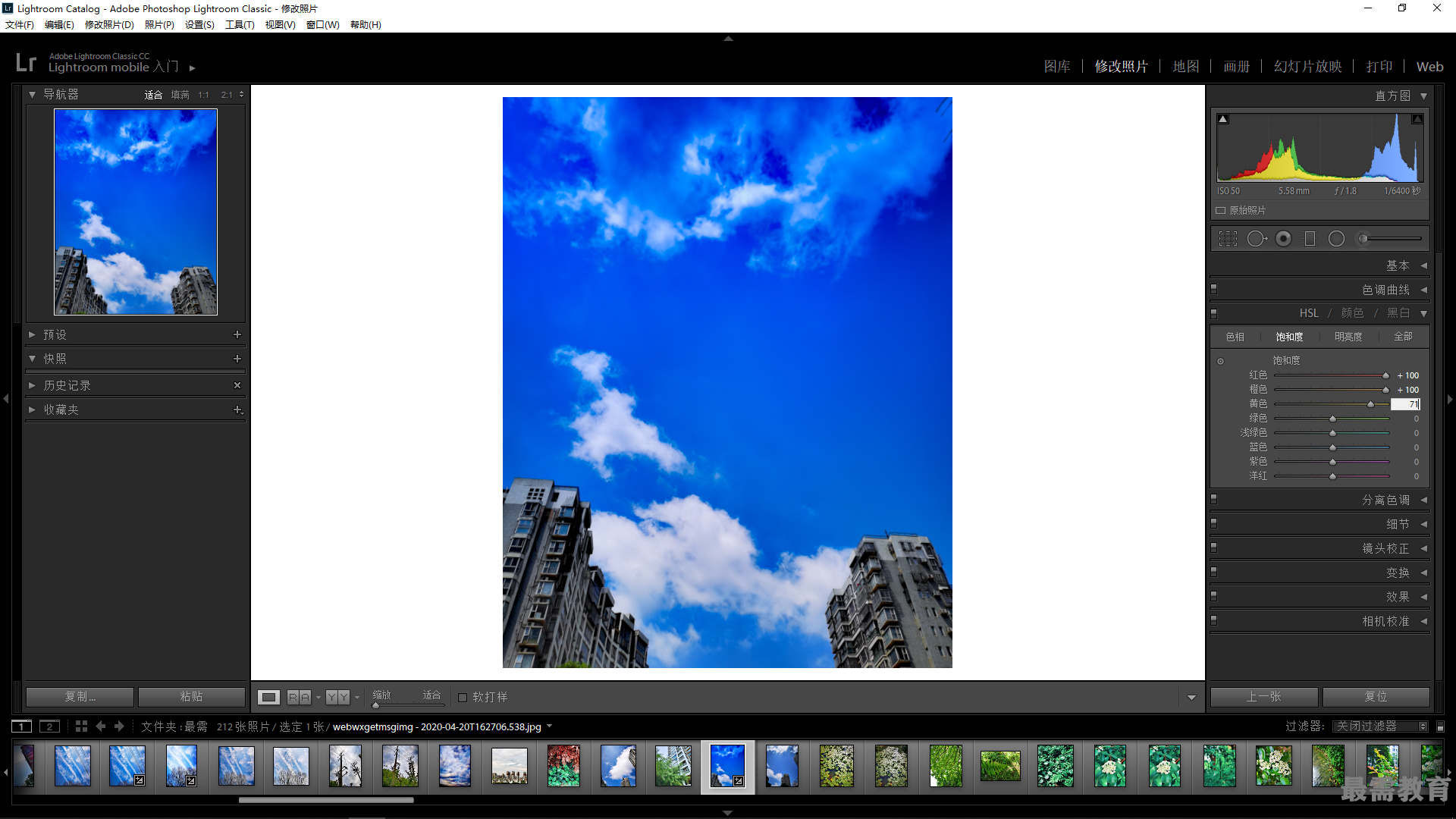
7、切换至“明亮度”选项卡,设置“橙色”为“78”、“黄色”为“78”、“绿色”为“53”,增强明亮度效果。
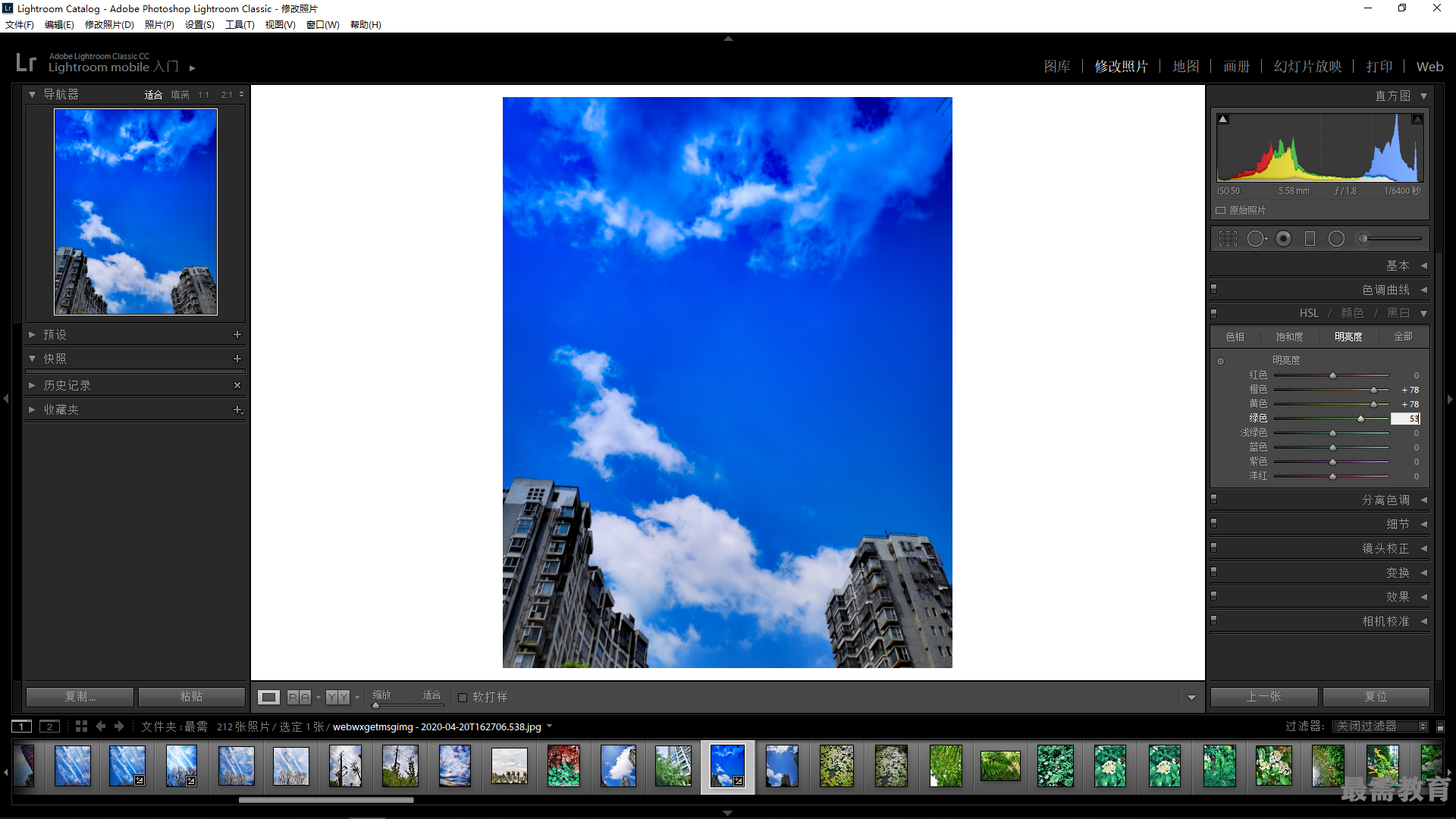
8、展开"基本"面板,设置"对比度"为35、"白色色阶"为35、"清晰度"为20、"鲜艳度"为56、"饱和度"为21。
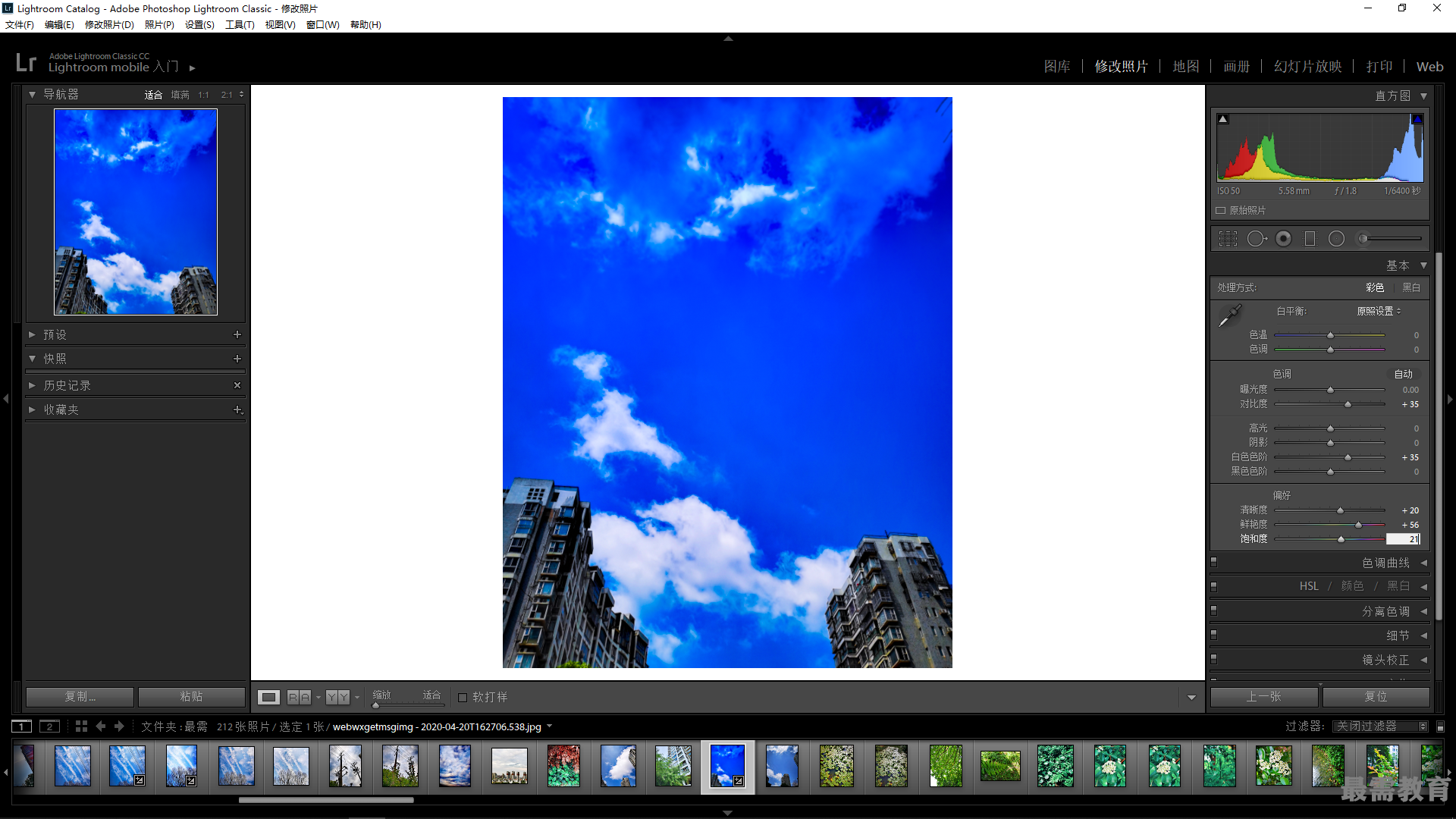
9、执行上述操作后,即可增强画面色彩。

10、在工具条上选取渐变滤镜工具,单击"新建"按钮,在右侧的"渐变滤镜"选项面板中设置"清晰度"为80、"饱和度"为20,使用此工具在图像上拖曳,添加渐变效果。
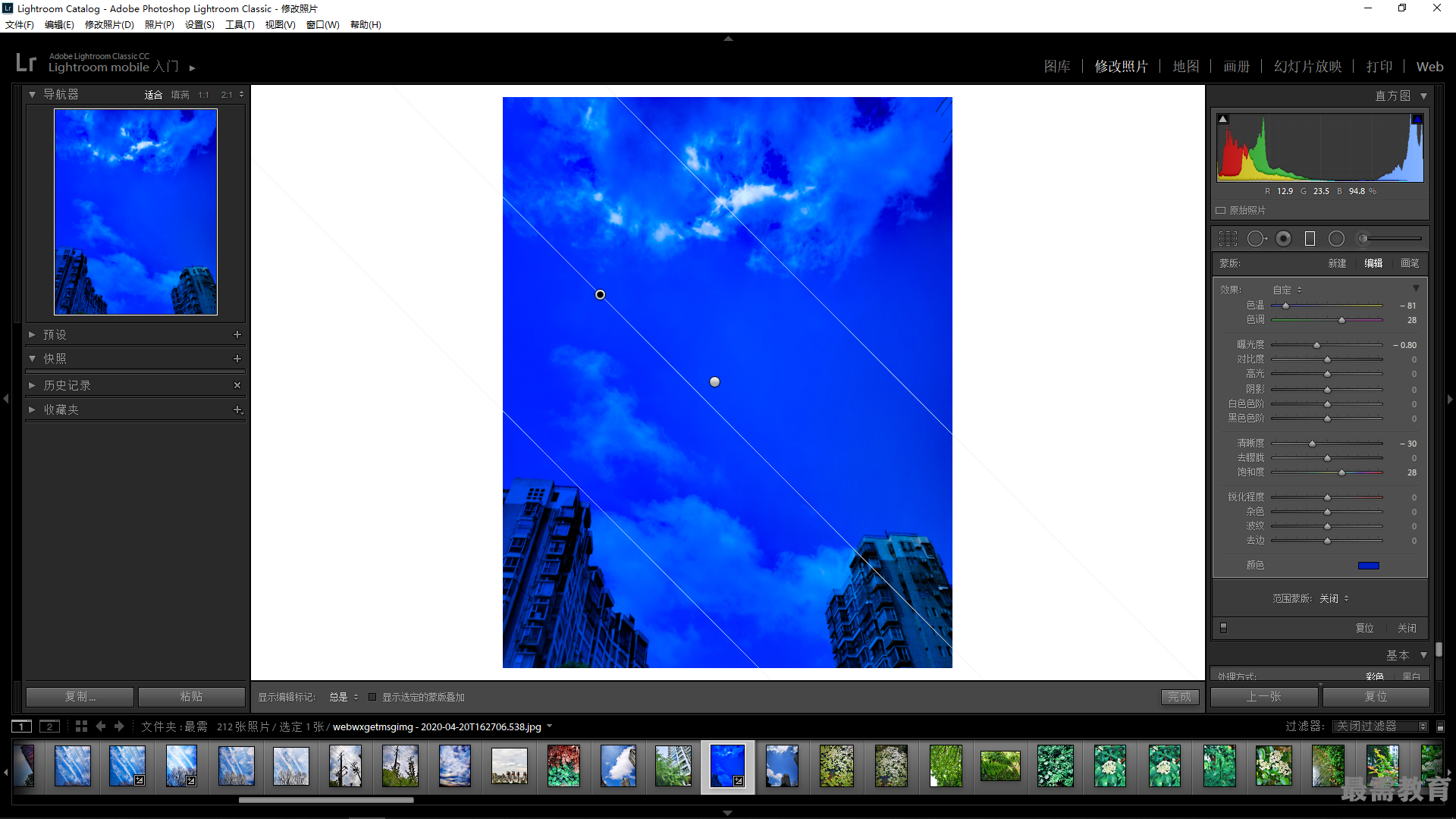
继续查找其他问题的答案?
相关视频回答
回复(0)

 湘公网安备:43011102000856号
湘公网安备:43011102000856号 

点击加载更多评论>>